X.- El Libro de calificaciones (Avanzado)
1. Cálculo de Calificaciones
En lugar de una simple media o suma, Moodle puede realizar cálculos más complejos para obtener la calificación total de una categoría o un curso de una forma personalizada.
Los 'Cálculos de Calificaciones' son fórmulas utilizadas para determinar una nota (de una Categoría, del Curso completo o de un Ítem de Calificación manual), que puede estar basada o no en otros elementos de calificación.
Las fórmulas introducidas en un 'Calculo de Calificación' siguen un formato similar al utilizado en el software de hojas de cálculo (Calc, Excel...). Siempre empiezan con un signo de igual ('=') y a continuación, pueden usarse operadores matemáticos comunes y determinadas funciones, de forma que el resultado sea un valor único valor numérico. Ese resultado será la calificación asociada al ítem o categoría que estamos editando.
Tanto en la Vista Simple como en la Completa, en cada Elemento (Ítem) de calificación manual que hayamos creado (1), en cada Categoría (2) o en el total del Curso (3) aparecerá un icono (forma de calculadora) sobre el que podremos pulsar para añadir o 'Editar cálculo'.
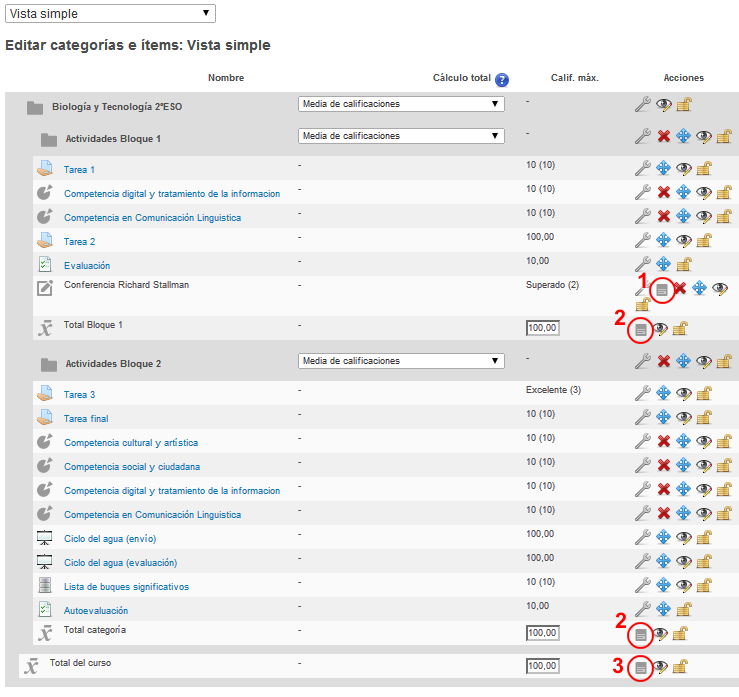
Asignación de Identificadores
Como paso previo a la definición del Cálculo que vamos a realizar (y tras haber pulsado en el icono anterior), debemos asignar un identificador (o 'Número ID') a cada uno de los ítems que vayan a intervenir en el Cálculo. Este identificador servirá para identificar ese ítem en la expresión matemática.
En el formulario de creación del Cálculo, aparecerá en la parte superior un cuadro de texto (1) para escribir en él la fórmula o expresión matemática que se ejecutará para realizar el cálculo de la categoría. Debajo de este cuadro de texto se listarán todos los ítems presentes en el curso, al lado de cada uno de los cuales aparecerá un cuadro de texto más pequeño (2) en el que introducir el identificador que vayamos a darle. Para guardar estos identificadores pulsaremos sobre el botón 'Añadir números Id' que aparece en la parte inferior de la pantalla.
Una vez que pulsemos el botón 'Agregar números ID', la caja de texto editable desaparecerá y las etiquetas quedarán fijadas al elemento. Sólo podremos modificarlos desde la página de edición de cada actividad en concreto.
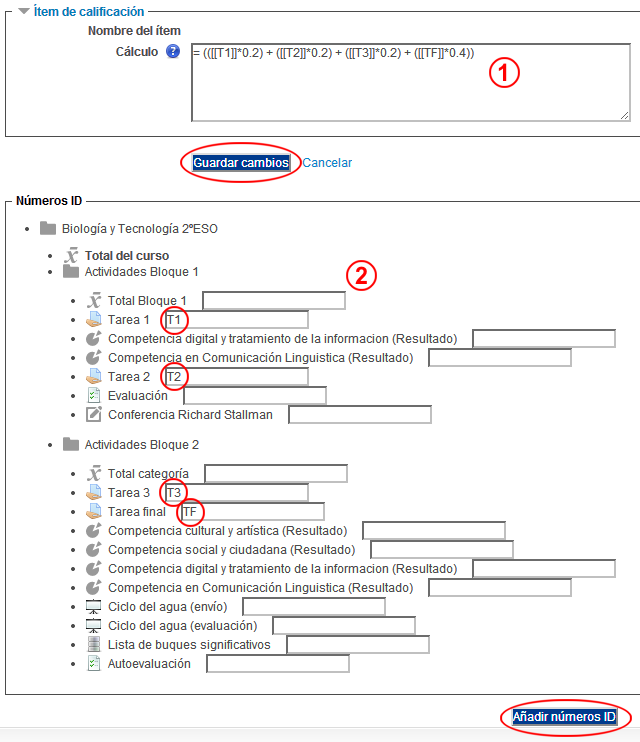
Añadiendo el Cálculo
En la parte superior de la pantalla,disponemos de un cuadro de texto para introducir nuestra fórmula (2). Siempre debemos comenzar con el carácter de igual ('=') y, a la hora de introducir las variables (números ID que hemos creado previamente) tendremos que escribirlas entre corchetes dobles.
Se presenta seguidamente una lista de las funciones admitidas por el cálculo. Se usa el carácter 'coma' (,) para separar los argumentos dentro de los corchetes que delimitan la función.
- average([[item1]], [[item2]]...): Devuelve la media de una muestra.
- max([[item1]], [[item2]]...): Devuelve el valor máximo de una lista de argumentos.
- min([[item1]], [[item2]]...): Devuelve el valor mínimo de una lista de argumentos.
- mod(dividendo, divisor): Calcula el residuo (resto) de una división.
- pi(): Devuelve el valor de Pi.
- power(base, power): Eleva un número a la potencia de otro.
- round(number, count): Redondea un número a una precisión determinada.
- floor(number): Redondea un número real al entero mayor previo.
- cell(number): Redondea un número real al entero menor siguiente.
- sum([[item1]], [[item2]]...): Devuelve la suma de todos los argumentos.
Se admiten asimismo una serie de funciones matemáticas:
- sin
- sinh
- arcsin
- asin
- arcsinh
- asinh
- cos
- cosh
- arccos
- acos
- arccosh
- acosh
- tan
- tanh
- arctan
- atan
- arctanh
- atanh
- sqrt
- abs
- ln
- log
- exp
Las fórmulas siempre deben incluir al menos una referencia a uno de los elementos (ítems) de evaluación, si no, los totales no se mostrarán. No se puede escribir una fórmula basada simplemente en valores numéricos ( por ejemplo, = 3*14).
El resultado de un cálculo manual prevalece frente a las posibles estrategias de calificación automática que estén seleccionadas.
Cuando hayamos terminado de escribir el Cálculo, pulsaremos sobre el botón 'Guardar cambios'.
Algunos ejemplos de Cálculos:
=average([[Examen1]], [[Examen2]], [[Tarea1]], [[Tarea2]])
=average(max([[Cuestionario1]], [[Cuestionario4]], [[Tarea1]]), min([[Cuestionario1]], [[Cuestionario4]], [[Tarea1]]))
=(([[Tarea1]]*0.2) + ([[Tarea2]]*0.2) + ([[Tarea3]]*0.2) + ([[TareaFinal]]*0.4))